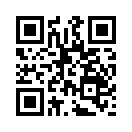HDMIハイビジョンディスプレイケーブルでコンピュータをテレビに接続するにはどうすればよいですか。
HDMI高精細ディスプレイケーブルインタフェースは、非圧縮オーディオ信号および高解像度ビデオ信号に最大5 Gbpsのデータ伝送帯域幅を提供します。同時に、信号伝送の前にデジタル - アナログまたはアナログ - デジタル変換を実行する必要はなく、これは最高品質のビデオおよびオーディオ信号伝送を保証することができる。 HDMIハイビジョンディスプレイケーブルでコンピュータをテレビに接続するにはどうすればよいですか。

HDMIケーブル
まず第一に、あなたはHDMIの高精細ディスプレイケーブルの入力をサポートするテレビとHDMIの高精細ディスプレイケーブルの出力を持つグラフィックスカードを搭載したコンピュータが必要です。コンピュータにHDMI高精細ディスプレイケーブル出力がない場合は、DVI出力も使用できますが、DVI to HDMIを使用する必要があります。ケーブルのアダプタを表示します。
その後、あなたは適切な長さのHDMI HDディスプレイケーブルHDディスプレイケーブルを必要とします、それは純粋なHDMI HDディスプレイケーブルHDディスプレイケーブルのため、10メートル以上のHDMI HDディスプレイケーブルHDディスプレイケーブルを使用しないことをお勧めします(特別な回路強化はありません)10メートル以上経った後でも、1920×1080のような高解像度をサポートし続けることを保証することは困難です。

最後の接続は、コンピュータのグラフィックスカードのHDMIハイビジョンディスプレイのケーブル出力にHDMIハイビジョンディスプレイのケーブルのHDディスプレイケーブルの一方の端を挿入する必要があり、もう一方の端はテレビのHDMIハイビジョンディスプレイのケーブルに差し込まれている入力。コンピュータと液晶テレビの電源を入れ、リモコンを使って液晶テレビの「信号ソース」を「HDMI HDディスプレイケーブルモード」に調整します。 HDMIハイビジョンディスプレイケーブル信号に変更した後、テレビはコンピュータによって送信された画像を表示し、コンピュータの音と画像をテレビに表示することができます。
解像度の不一致が原因でテレビの画面が表示されない場合は、テレビで最高の表示が得られるようにコンピュータの画面の解像度を設定できます。コンピュータのデスクトップでマウスの右ボタンをクリックしてメニューをポップアップ表示し、[画面の設定]をクリックします。右側の[詳細表示設定]をクリックします。
解像度設定オプションで、ディスプレイを「TV」に設定します。その後、コンピュータが自動的に最適な解像度を検出して推奨します。テレビに表示される実際の効果に応じて解像度を調整して、最適な表示を実現できます。
次に、テレビをコンピュータのデフォルトのスピーカーに設定して、画像と音声を同期させます。コンピュータのタスクバーにある小さなスピーカーの形の音量アイコンを見つけ、マウスの右ボタンをクリックして、[デバイスの再生]をクリックします。
[再生]設定で、テレビの[FTV]を選択し、マウスの右ボタンをクリックして[デフォルトデバイスとして設定]を選択します。 [OK]をクリックすると、テレビをコンピュータのスピーカーとして使用できます。
このようにして、コンピュータの画像および音声はテレビとうまくドッキングされ、次にビデオテスト効果をコンピュータ上で再生することができる。

 プロフェッショナルHDMIケーブル製造所
プロフェッショナルHDMIケーブル製造所 リアルオーディオ&ビジョンをお楽しみください
リアルオーディオ&ビジョンをお楽しみください